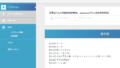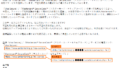3月に開催されたApple EventでMac関連の製品の発表が2つあり、「ほほう、なんだかスゴそうなスペックのが出ましたなぁ」なんて思いつつ眺めておりました。1つめは、M1 Maxというチップを2倍にしたM1 Ultraを搭載したMacのデスクトップマシン「Mac Studio」という製品。もう1つはカメラとスピーカーを搭載したオールインワンな高性能ディスプレイである「Apple Studio Display」という製品。
普段わたしは2020年発売のM1チップ搭載MacBook Proを使っていて、たまに動画編集をしたり写真の現像をしたりする程度なのであまりマシンパワーを必要としない生活をしています。が! このたび機会があって、M1 Ultra搭載のMac StudioとApple Studio Displayという現時点で最強クラスの組み合わせセットをメーカーからお借りできたので「一般人が使うとどんな感じか」をお届けしたいと思います。
最初に感想をお伝えしておくと「近所のコンビニに行くためにロールスロイスで出かける」みたいな感じです。なんていうんでしょうね、高級感と安心感と後ろめたさが織り混ざった不思議な体験でした。
というわけで、専門的なことは置いといて「使ってみたらこんな感じです」というカジュアルなレポートになります。少しお付き合いください。
テレワークが定着した昨今、弊誌編集部スタッフやライター陣も、それぞれの仕事環境を改善すべく日々工夫を凝らしている。この連載では、実際に使ってオススメできると思ったテレワークグッズのレビューをリレー形式で紹介。今回は家電 Watchでの連載のほか、本誌にもご寄稿いただいている941氏のレビューをお届けする。
5K Retinaディスプレイ搭載のApple Studio Display
まずはApple Studio Displayから。
サイズは27インチで、5K Retinaディスプレイというもの。今回のものはNano-textureガラスというオプションで選べるモデル。電源のON/OFFや入力切り替えなどの物理的なボタンは一切ありません。
ここ数年のApple製品は環境への影響を考えて発泡スチロールを使わなくなり、ダンボールがうまいこと組み合わされて梱包されています(ディスプレイは逆さに入っているので注意が必要)。
本体の厚みはそこそこあり、ディスプレイの上部と下部にはスピーカーや排熱のためと思われる穴が開いています。
1200万画素のカメラが付いていて、あとで紹介しますがセンターフレーム機能がなかなかすごい。
背面は電源ケーブル(抜き差しできない仕様)と、USB Type-Cのポートが4つあります。よく見ると雷マークのようなものが1つだけ付いていますが、これが「Thunderbolt 3」という仕様のもので高機能なもの。例えばMacBookに接続すると映像や音声をつなげると共にMacBookに96Wで充電もできるすごいポートです。残り3つは最大10Gbpsの高速データ通信ができる周辺機器接続用です。
とりあえず手持ちの第6世代iPad miniを接続。すんなり映像が表示され、iPadが充電されます。iPad から出力される解像度が低いので、Apple Studio Displayに表示されている画面はやや滲んで表示されておりオーバースペック状態です。
何も考えずNintendo Switchを直接USB Type-Cポートに繋いでみましたが、Switch側の仕様で当然映りません。
我が家にはDELLの31.5インチ 4Kディスプレイがあるので並べて置いてみました(奥側がDELL、手前がApple Studio Display)。
普段つかっているスピーカーなどをどかして再撮影。Apple Studio DisplayのNano-textureガラスというモデルなので、上部のLEDライトの照り返しはありますが、全くといっていいほど映り込みがないのが分かりますか? どうなっているんだろう……。
ハイスペックPCとしてはコンパクト?な「Mac Studio」
続いてMac Studioです。
Mac Studioは従来のMac miniを高さ2倍にしたくらいの大きさ。重量は3.6kg(M1 Ultra搭載モデル)と、ハイスペックなデスクトップPCだと考えると小型で軽いなという印象。
背面にはThunderbolt 4という規格のUSB Type-Cポートが4つ+各種ポートが備わっています。
高さはガムボトルより少し大きい程度。前面にもThunderbolt 4のUSB-Cポートが2つ(M1 Ultraの場合)+SDカードスロットがあります。電源のON/OFFを示すLEDも前面です。
まずはセットアップ。Apple Studio Displayに付属しているThunderboltケーブルで接続。
Macと接続するとメニューバーのコントロールセンターから輝度やカメラの設定などが変更可能(M1チップ搭載のMacのみ対応)。
とにかく画面が美しい。「これがベストマッチやで」と言わんばかりの美しさ。Mac全般に言えることではありますけど、ただブラウジングしているだけでも必要以上に綺麗に見えます(写真ではまったく伝わりませんが……)。
ちょうど大好きなBTSのオンラインコンサートがあったので、Apple Studio Display+Mac Studioという環境で視聴しました。ディスプレイに搭載されているスピーカーがすごいとは聞いていましたが、なんとなくiPhoneやiPadの延長線上の音質かなと想像していました。ところが「ライブ音源もこれで満足」と断言できるほどのクオリティで大満足。さほど音質に期待していない人も、これはかなり気に入るのではないでしょうか。6つのスピーカーが搭載されているそうで、個人的にはもう少し低音が欲しい気はしましたがバランスがとてもいいのですぐ気にならなくなりました(空間オーディオにも対応していますが今回は試していません)。
Apple Studio Display内蔵のカメラとマイクはWeb会議で使える?
マイク性能はというと、趣味でやっているPodcastコミュニティのオンライン会議があったので使ってみたのですが「十分きれいに聞こえていますよ」と参加者から言われるレベルでした。
終わった後に録画データで音声を聞いてみましたが、普段のオンライン会議で使う想定では十分使えるレベルだと感じます(画面に向かって話すことに慣れる必要はありそうですが)。
一般的に、スピーカーとマイクが近いとハウリングが起こりやすくなるので「物理的に距離を離して使いましょう」と言われるのですが、Appleの製品はMacBookを含め不思議とクリアに聞こえます。Apple Studio Displayは1つの筐体に3つのマイクと6つのスピーカーが共存しており、指向性ビームフォーミングという技術で「話している人の音声をクリアに届ける」ということをしています。技術のチカラってすげー!
ディスプレイの下側にも沢山の穴が開いていて、どこかにマイクやスピーカーがあるのでしょうね。
カメラは1200万画素の超広角なものらしく、Apple Studio DisplayにはiPhoneなどで使われているA13 Bionicチップが搭載されていて、ディスプレイ側でうまいことトリミングしてセンターフレーム機能を実現しているようです。
[embedded content]
Apple Studio Displayのセンターフレーム機能
さて、ここで! しつこいようですけどもApple Studio DisplayにどうしてもNintendo Switchを繋いでみたい。繋がるかどうか調べるよりも先に「USB-C to HDMIケーブル」を購入し、Nintendo Switchのドックを接続してみました。さて! どうなるか! はい、対応しておりません。そりゃそうか……。
ではWindowsは繋がるのかな? と、手持ちのSurface Go 2をApple Studio Display付属のThunderboltケーブルで接続してみたところ、すんなり接続完了。3820×2160を推奨サイズとして表示してくれます。輝度変更などはできませんが、ディスプレイとしては申し分ない。
動画編集でも余裕たっぷり!! M1 Ultra搭載Mac Studioの実力
M1 Ultra搭載のMac Studioはどのくらいすごいのかというと、ベンチマーク的なところだったり動画や写真の編集が超なめらかにこなせたりというのは色々なサイトで紹介されているので調べてみてください。
試しにAdobeのPremierという動画編集ソフトで「4Kサイズの2時間半の動画をHDサイズに書き出す」というのをやってみましたが、ファンが回りすらしません。iStat MenusというMacの状態を可視化してくれるツールで動画書き出し中の状態を見てみましたが、余裕たっぷりというか、今なんかやろうとしてる? くらいの雰囲気すらあります。自前のM1 MacBookで同じことをしようものなら「フオオオオーーーーン!」とファンが唸りをあげてるところです。M1 Ultraはすごすぎです。
動画の書き出しなんてやってみましたが、普段はハイパワーが必要となる作業なんて滅多にしない一般人の私。じゃあ何をするかというと、そう! みんな大好きTwitterです。「高性能なスマホやPCを買って、結局やるのはTwitterかい!」みたいな話がよくありますが、ではM1 UltraでTwitterを限界までやるとどうなるんでしょう。やってみました(我が家は回線が下り20Mbpsくらいしか出ないので回線問題で詰まりそうな予感)。
Google Chromeの「タブを複製」という機能で倍々ゲームでやっていきます。
軽めにタブ4つ、余裕です。
飛ばして16タブ、わりと軽快に読み込みます。
お次は32タブ、処理としては遅延なくされてるようですがネット回線の都合でデータが落ちてこないっぽい挙動になってきました。
64タブ、サイトのfaviconは表示されますが画面が表示されなくなったのでそろそろChromeの限界かも?
128タブ、何も動かなくなっちゃいました。
しばらく待っていると画面は表示されるので、回線の都合な気がしてきました。メモリの状態を見るとかなり余裕はあるけど、どういう状況なんでしょうね。余力はかなりありそうです。
というわけで3週間ほどApple Studio DisplayとM1 Ultraを使ってみたのでざっと紹介しました。
Apple Studio Displayについては、プロユースとして考えると27インチはちょっと狭いなと感じたり、カメラは暗いところが苦手だったりしますが、Macとの相性が最高で「これ1台あればいい」ということを考えるとかなりいいですね。USB Type-Cポートが実質3つ増えるので、安定性を求めてなんでもケーブルで繋げたい私のようなタイプや、周辺機器を色々と活用したい人にとってはお得感もあったりします。
M1 Ultraは自分にあったスペックと価格を考えて選べばいいと思いますが「何をしたってビクともしない」という印象が強く、予算に余裕があれば間違いないMacです。5年は戦えるんじゃないでしょうか。ファイルの移動、アプリの起動、何をするにも爆速なのはジワジワと満足度を上げてくれるので、古いPCに戻ることができなくなります。小型なウルトラハイパワーなデスクトップPC、純粋に欲しい。予算に余裕が今もっとも欲しい。そんな感じです。